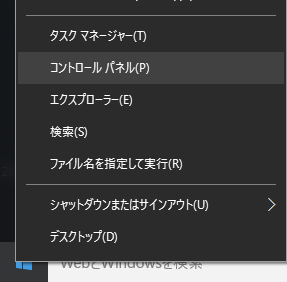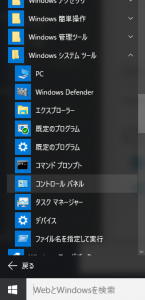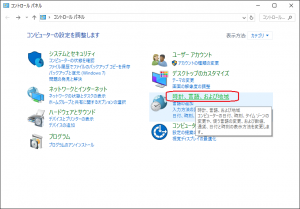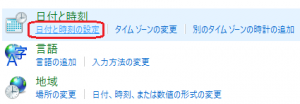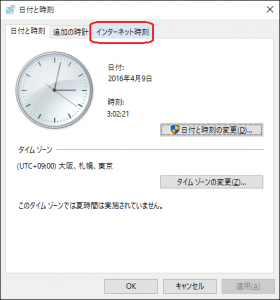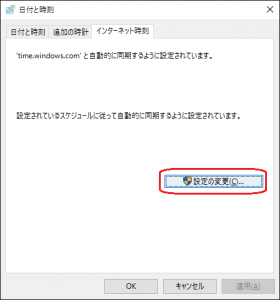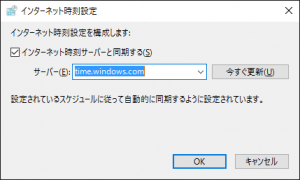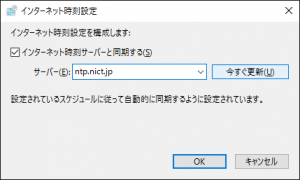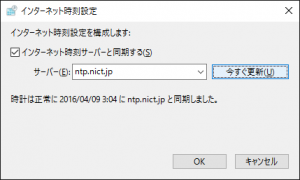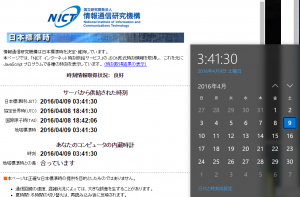Windows10を使い始めてから半年ほどになりましたが、最近になって時刻が数秒(6~7秒?)遅れた状態が続いていたのが気になったので、そのずれを直す事にしました。
具体的には、Windowsの時刻同期を行っているNTPサーバを、デフォルトの「time.windows.com」から「ntp.nict.jp」に変更します。
※ time.windows.com との同期がうまくいっていない、またはアクセス遅延等でずれてしまっているのではないかと疑っています
この変更先のNTPサーバは「ntp.nict.jp」の他にも、推奨されているサーバがいくつかあるので次のどれを指定しても問題はありません。
(日本国内ならMFEEDかNICTのどちらかを指定しておけばまず問題はないでしょう)
・ インターネットマルチフィード (MFEED)
ntp.jst.mfeed.ad.jp
(ntp1.jst.mfeed.ad.jp
ntp2.jst.mfeed.ad.jp
ntp3.jst.mfeed.ad.jp
の複数設定も可)
(※ IPv6の場合は次のように指定
ntp1.v6.mfeed.ad.jp
ntp2.v6.mfeed.ad.jp
ntp3.v6.mfeed.ad.jp)
・ 国立研究開発法人情報通信研究機構 (NICT)
ntp.nict.jp
・ 国立天文台・水沢VLBI観測所・天文保時室 (NAO)
s2csntp.miz.nao.ac.jp
・ Ring Server Project
ntp.ring.gr.jp
時刻を同期する
手順は簡単で、コントロールパネルから時刻の設定を変更していきます。
1. コントロールパネルを開く
Windows10 になってコントロールパネルが少しだけ分かりづらくなりました。
左下のWindowsのロゴを右クリックから直接開くことができます。
スタートメニューの「すべてのアプリ」の項目の中にもあります。
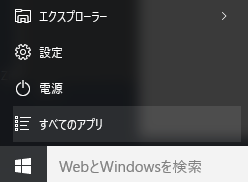
2.「日付と時刻の設定」を開く
コントロールパネルから「時計、言語、および地域」を選択します。
表示項目が違う場合は右上にある「表示方法」をアイコンからカテゴリに変更してください。
画面が切り替わったら「日付と時刻の設定」をクリックします。
3. 同期先のNTPサーバを変更する
日付と時刻のウィンドウがポップアップ表示されたら、タブの「インターネット時刻」を選択します
「設定の変更」をクリックします。
更に「インターネット時刻設定」のポップアップが開くので、ここにある「サーバー(E)」の項目を変更します。
デフォルトでは「time.windows.com」になっていますが、これを日本のNTPサーバ、ここでは「ntp.nict.jp」に指定します。
入力したら「今すぐ更新」を押して「OK」を押せば終了です。
4.時間が同期したか確認する
数秒のずれが解消されたか念のため確認してみましょう。
手元にぴったり時間があった時計や、電話で時報を聞けば確認する事ができますが、インターネットでできるならネットで済ませてしまうのが楽ですね。
今回時刻を同期した「国立研究開発法人情報通信研究機構 (NICT)」のサイトで確認してみましょう。
時刻がぴったり合っていることが確認できました!